Comme tous les autres formats de fichiers, les fichiers PDF peuvent également être corrompus. Cependant, l'avantage des PDF est que vous n'avez pas besoin d'outils de réparation coûteux ou d'un expert en réparation pour réparer ces fichiers. Dans cet article, nous allons présenter comment réparer un PDF en ligne gratuitement et efficacement.
Réparer un PDF endommagé en ligne gratuitement avec iLovePDF
iLovePDF est une suite d'outils d'édition de PDF en ligne et d'outils liés aux PDF. L'interface conviviale d'iLovePDF permet aux utilisateurs de télécharger et de réparer rapidement leurs documents endommagés, en restaurant autant que possible le texte d'origine.
Pour tous ceux qui ont besoin de récupérer des données cruciales dans des PDF corrompus ou inaccessibles, cet outil est exceptionnel. Outre la réparation de fichiers PDF corrompus ou endommagés, iLovePDF offre un large éventail de fonctionnalités supplémentaires, telles que la fusion, la division, la compression et la conversion de PDF. Cette large gamme de services, ainsi que l'interface utilisateur pratique d'iLovePDF, en font l'outil idéal pour toutes les tâches liées aux PDF. Vous pouvez suivre les étapes de réparation du PDF ci-dessous :
1. Ouvrez iLovePDF et téléchargez votre fichier
Entrez dans le site d'iLovePDF et choisissez "Réparer PDF". Ici, cliquez sur "Sélectionner le fichier PDF" pour téléverser le fichier PDF endommagé.

2. Cliquez sur Réparer PDF pour lancer le processus de réparation du PDF
Une fois le téléchargement terminé, vous devez cliquer sur le bouton "Réparer PDF" en bas à droite pour lancer le processus de réparation. Cependant, il existe également un bouton "+" qui peut être utilisé pour ajouter d'autres fichiers avant de commencer à les réparer. Il s'agit d'un bon choix pour la réparation par lots.

3. Téléchargez ou partagez le fichier PDF une fois la réparation terminée
Une fois la réparation terminée, iLovePDF affichera un écran avec le message de réussite de la tâche et le bouton de téléchargement. Cliquez sur le bouton "Télécharger le fichier" sur l'écran pour commencer le téléchargement et le sauvegarder.
Réparer un PDF endommagé/corrompu en ligne avec PDF2GO
L'outil de réparation de PDF de PDF2GO est l'une de ses caractéristiques étonnantes. Il est conçu pour réparer les fichiers PDF endommagés, permettant ainsi aux utilisateurs d'accéder à nouveau à leurs données cruciales. PDF2GO tente de résoudre tous les problèmes sous-jacents et de créer une version restaurée du fichier PDF en soumettant simplement un PDF endommagé. Pour les personnes qui subissent une corruption inattendue de leur fichier PDF, il est essentiel de disposer de cette capacité afin d'éviter la perte de données cruciales.
En plus de la fonction de réparation, PDF2GO fournit des utilitaires supplémentaires, y compris la conversion, la compression, l'édition et plus encore. PDF2GO offre une expérience conviviale pour tout travail lié aux PDF avec des étapes simples comme les suivantes pour réparer les PDF endommagés en ligne :
1. Ouvrez Réparer PDF de PDF2GO et choisissez le fichier corrompu
Ouvrez le site Web de PDF2GO sur votre PC et choisissez la fonction "Réparer PDF". Cliquez maintenant sur "Choissez un fichier" pour ouvrir un fichier à partir de votre stockage local. Vous pouvez également cliquer sur le bouton déroulant situé à côté pour ouvrir un fichier depuis Dropbox, Link ou Google Drive. Lorsque vous sélectionnez un fichier, l'outil affiche la progression du téléchargement. Une fois la progression terminée, vous devez cliquer sur "Démarrer" sur le même écran pour lancer immédiatement le processus de réparation du fichier.

2. Cliquez sur Démarrer une fois le téléchargement terminé, puis sur Télécharger
Vous verrez alors apparaître un écran d'attente qui traitera la procédure de réparation du document pour vous. Une fois la réparation terminée, un message "Terminé" s'affiche, accompagné de plusieurs options de téléchargement et de partage. Cliquez sur "Télécharger" pour télécharger le fichier sur votre PC. Vous pouvez également choisir les options de téléchargement dans le cloud ou utiliser le code QR pour partager facilement votre document avec quelqu'un d'autre. PDF2GO vous permet également de télécharger ce document dans un fichier zippé.
Réparer un fichier PDF en ligne avec Sejda
Sejda est un outil de PDF en ligne qui est livré avec une large gamme de fonctionnalités créées pour gérer diverses activités liées au PDF. L'outil de réparation de PDF de Sejda se distingue parmi ses solutions par son efficacité à restaurer les fichiers PDF endommagés ou corrompus.
Les utilisateurs peuvent télécharger leurs fichiers compromis et laisser Sejda s'occuper du reste. Il ramène souvent les fichiers à leur état d'origine ou, au moins, récupère la majeure partie du contenu. Les personnes et les entreprises qui souhaitent récupérer des informations importantes dans des fichiers PDF endommagés sans avoir à se soucier de la récupération manuelle apprécieront particulièrement cette fonctionnalité.
Outre la réparation de PDF, Sejda offre un large éventail d'autres fonctionnalités, telles que la fusion, la division et l'édition, ce qui en fait une solution complète pour tous vos besoins en matière de PDF. Voici les étapes pour réparer des documents PDF avec Sejda :
1. Ouvrez Réparer PDF de Sejda et téléchargez vos fichiers PDF
Le processus commence lorsque vous ouvrez le site Web de Sejda dans un navigateur et que vous choisissez la fonction "Réparer". Ici, vous pouvez cliquer sur "Télécharger les fichiers PDF" et choisir des fichiers à partir de votre stockage local, Google Drive, OneDrive, Dropbox, ou même à partir de l'URL. Sélectionnez et téléchargez le fichier que vous souhaitez réparer en ligne.
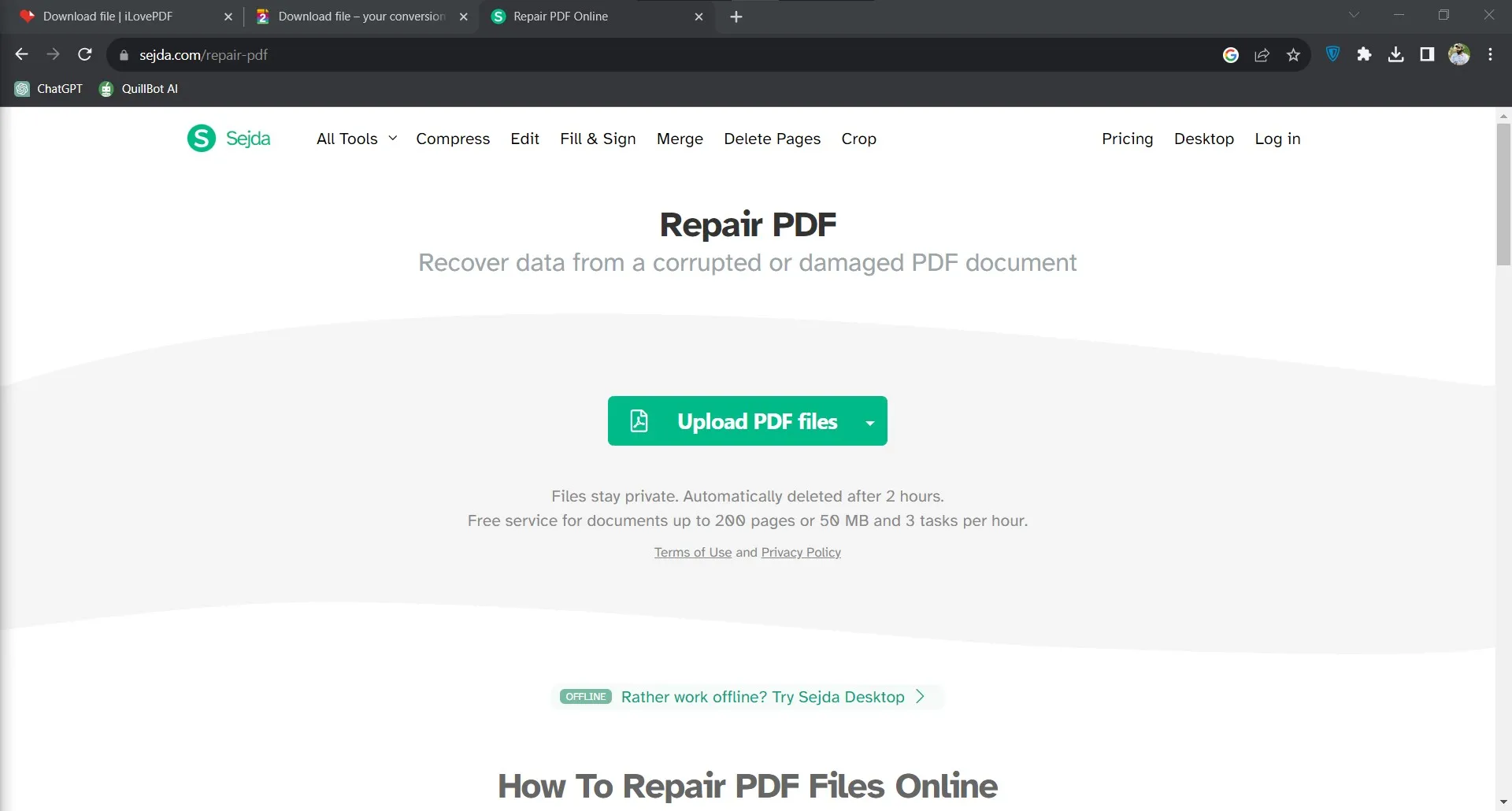
2. Cliquez sur Réparer PDF lorsque le fichier est téléchargé
Une fois le fichier téléchargé sur ce site web, vous verrez un écran avec un message indiquant le fichier que vous avez téléchargé et un bouton "Réparer PDF". Cliquez sur le bouton "Réparer PDF" pour commencer le processus de réparation de votre fichier avec Sejda en ligne.

3. Cliquez sur Télécharger après avoir effectué la réparation
Une fois que votre travail de réparation de fichier est terminé, Sejda vous montrera le message de réussite ainsi que les options de téléchargement. Vous pouvez directement "Télécharger" vers votre stockage local ou utiliser l'une des options de stockage dans le cloud. Sejda donne également un aperçu du fichier PDF dans le navigateur, et il y a quelques fonctionnalités d'édition de PDF juste là si vous voulez éditer le PDF après l'avoir réparé et ensuite le télécharger.
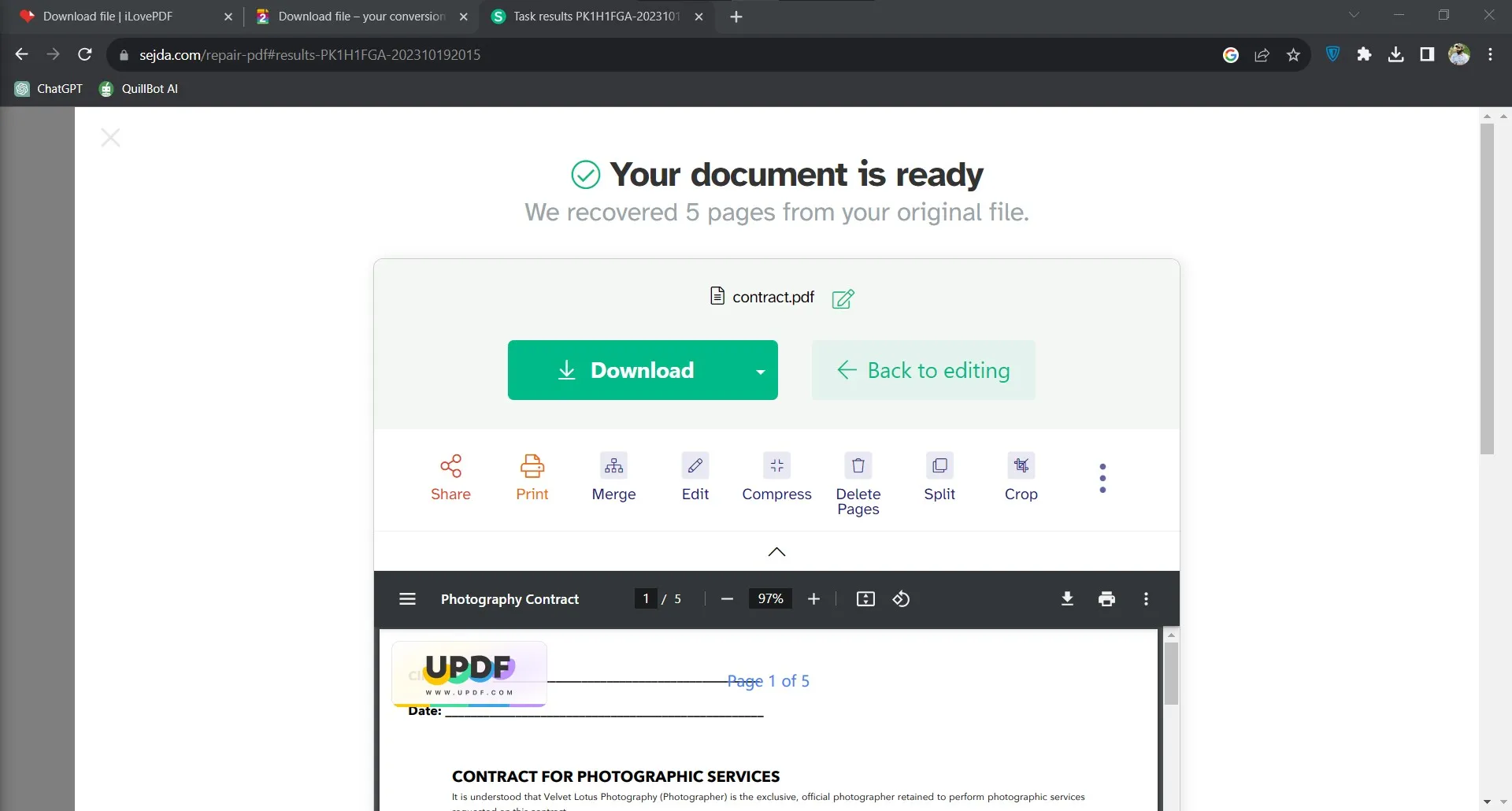
Astuce bonus : Le meilleur éditeur de PDF - UPDF
La possibilité de réparer les PDF en ligne apporte une grande commodité puisque vous n'avez pas besoin d'obtenir un service ou des outils payants pour réparer vos fichiers PDF. Cependant, une fois que vous avez réparé ces fichiers, vous pouvez avoir besoin de les éditer également, et c'est là que vous devez vous tourner vers UPDF. UPDF est l'un des meilleurs outils de sa catégorie, compte tenu de ses fonctions d'édition de PDF et de son prix abordable.
En plus de ses fonctions d'édition de PDF, il vous offre une gamme complète d'autres fonctions pour travailler sur les documents PDF. Ainsi, vous bénéficiez d'une expérience complète dans le travail sur les documents PDF grâce à un seul outil. Il vous suffit donc de télécharger l'application UPDF sur votre appareil et de commencer à utiliser ses fonctionnalités. UPDF est disponible sur Windows, macOS, iOS et Android en même temps. Donc, vous pouvez traiter vos fichiers PDF à tout moment et en tout lieu.
Windows • macOS • iOS • Android 100% sécurisé

La liste des fonctionnalités offertes par UPDF est la suivante :
- La fonction UPDF Cloud synchronise vos documents PDF entre tous les appareils ayant le même compte.
- UPDF intègre ChatGPT pour traduire, expliquer, réviser et résumer le contenu des PDF.
- La fonction OCR incluse dans cet outil est extrêmement précise, jusqu'à 99 %, et fonctionne dans différentes langues.
- UPDF permet de modifier les images, les liens et le texte dans les documents PDF.
- Il permet de convertir des fichiers PDF en d'autres formats et créer un fichier PDF à partir d'autres formats.
- Les utilisateurs peuvent organiser les pages PDF ou utiliser les fonctions de fusion et de division.
- Les fonctions d'annotation approfondies de UPDF facilitent les commentaires sur les documents et la collaboration avec d'autres personnes.
Il ne s'agit là que de quelques fonctionnalités mises en évidence par l'application UPDF, et il en existe bien d'autres pour répondre à vos besoins en matière de PDF. Vous pouvez regardez la vidéo suivante pour en savoir plus.
Conclusion
La possibilité de réparer des PDF en ligne signifie que vous n'avez pas besoin d'un outil ou d'une personne spéciale pour le faire à votre place. Cela signifie également que vous pouvez le faire gratuitement puisque la plupart des outils en ligne offrent leurs services gratuitement. Avec les méthodes et les guides présentés ci-dessus, vous pouvez avoir la meilleure expérience de conversion de fichiers PDF en ligne avec le processus le plus simple.
Lorsque vous réparez vos documents PDF, vous devez souvent les éditer ou les convertir dans un format différent. Dans ce cas, vous ne pouvez pas compter sur les outils en ligne, en raison du manque de fiabilité des fonctionnalités et des résultats. Optez donc pour UPDF chaque fois que vous devez éditer vos documents PDF. Vous pouvez télécharger UPDF sur votre Mac ou votre PC pour accéder à toutes les fonctionnalités d'édition dont vous avez besoin.
Windows • macOS • iOS • Android 100% sécurisé
 UPDF
UPDF
 UPDF pour Windows
UPDF pour Windows UPDF pour Mac
UPDF pour Mac UPDF pour iPhone/iPad
UPDF pour iPhone/iPad updf android
updf android UPDF AI en ligne
UPDF AI en ligne UPDF Sign
UPDF Sign Lire le PDF
Lire le PDF Annoter le PDF
Annoter le PDF Modifier le PDF
Modifier le PDF Convertir le PDF
Convertir le PDF Créer le PDF
Créer le PDF Compresser le PDF
Compresser le PDF Organiser les pages PDF
Organiser les pages PDF Fusionner les PDF
Fusionner les PDF Diviser le PDF
Diviser le PDF Rogner le PDF
Rogner le PDF Supprimer les pages PDF
Supprimer les pages PDF Pivoter le PDF
Pivoter le PDF Signer le PDF
Signer le PDF Formulaire PDF
Formulaire PDF Comparer les PDF
Comparer les PDF Protéger le PDF
Protéger le PDF Imprimer le PDF
Imprimer le PDF Traitement par lots
Traitement par lots OCR
OCR UPDF Cloud
UPDF Cloud À propos de UPDF AI
À propos de UPDF AI Solutions de UPDF AI
Solutions de UPDF AI FAQ sur UPDF AI
FAQ sur UPDF AI Résumer le PDF
Résumer le PDF Traduire le PDF
Traduire le PDF Expliquer le PDF
Expliquer le PDF Analyser le PDF
Analyser le PDF Analyser les informations de l'image
Analyser les informations de l'image PDF vers carte mentale
PDF vers carte mentale Discuter avec IA
Discuter avec IA Mode d'emploi
Mode d'emploi Spécifications techniques
Spécifications techniques Mises à jour
Mises à jour FAQs
FAQs Astuces pour UPDF
Astuces pour UPDF Blog
Blog Actualités
Actualités Avis sur UPDF
Avis sur UPDF Centre de téléchargement
Centre de téléchargement Contactez-nous
Contactez-nous



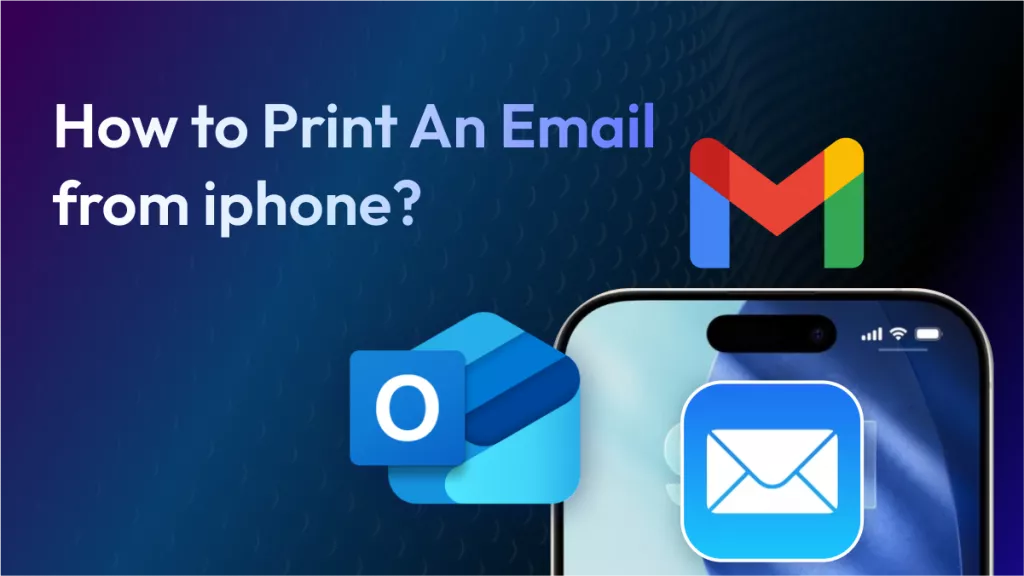





 Freddy Leroy
Freddy Leroy 

